win10下载默认d盘 win10系统如何设置软件默认安装到D盘
更新时间:2023-09-14 11:30:16作者:yang
win10下载默认d盘,在使用Windows 10操作系统的时候,我们可能会遇到一个问题:默认下载和安装的软件都保存在C盘上,导致C盘空间不足而影响系统运行,为了解决这一问题,我们可以通过一些简单的设置,将软件默认安装到D盘上,从而释放C盘空间,提高系统的运行速度和稳定性。接下来我们将介绍一些方法和步骤,帮助您在Win10系统中设置软件默认安装到D盘的方式。
步骤如下:
1.首先在系统桌面 空白处 右击鼠标 选择 显示设置进去

2.进去了找到左边的 存储 点击进去
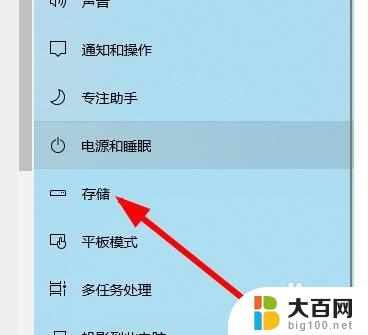
3.在右边找到 更改新内容的保存位置
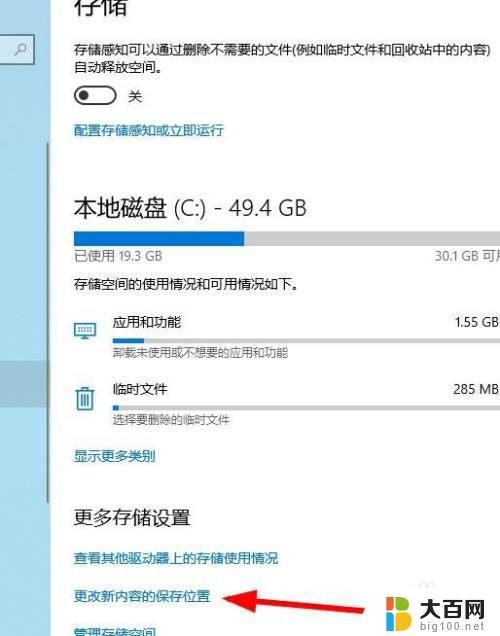
4.把这里的C盘全部选择D盘或者e盘在点击应用
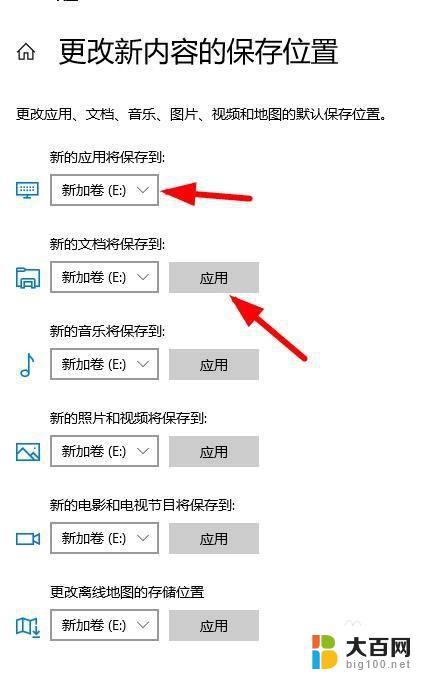
5.重新启动一下电脑
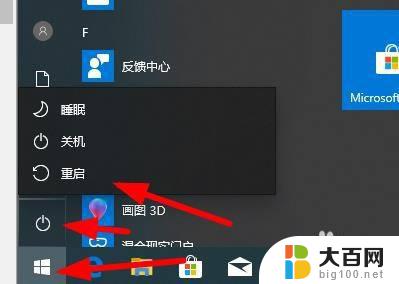
6.现在我去现在一个QQ来安装 看他QQ基本需要保存的信息这些 文件都在F盘了
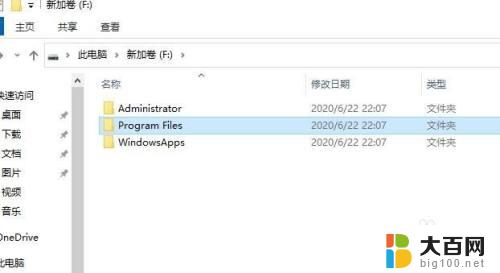
以上是关于win10下载默认存储在D盘的全部内容,如果您遇到了相同的问题,可以按照小编的方法来解决。
win10下载默认d盘 win10系统如何设置软件默认安装到D盘相关教程
- win11怎么默认安装到d盘 win11默认安装路径改为D盘步骤
- 软件安装怎么默认到d盘 怎样让电脑软件默认安装到D盘
- 如何把电脑默认储存位置改为d盘 怎么把电脑默认安装路径改到D盘
- 默认下载到d盘怎么改 怎么把电脑默认安装路径从C盘改到D盘
- 电脑怎么改默认磁盘 Win10如何更改软件默认安装路径
- 电脑下载东西怎么下载到d盘 怎样让电脑软件默认安装到D盘
- win10默认安装位置 win10默认安装路径在哪里设置
- 更改安装应用程序的位置 Win10系统如何更改应用默认安装位置
- steam安装的游戏在哪个文件夹 steam游戏安装目录默认位置
- c盘安装的软件在哪 Win10系统如何查看C盘安装的软件
- win11安装更新0x800f081f Win11 23H2更新遇到错误代码0x800f081f怎么处理
- win11系统和软件怎么办 Win11设置应用轻松重装方法
- win11如何安装本地打印机 win11本地打印机安装教程
- noteexpress在win11安装不成功 Word中安装插件失败的解决方法
- win11系统无法安装打印机 Windows11打印机驱动安装不了怎么解决
- win11ie浏览器安装 ie浏览器安装教程步骤
系统安装教程推荐
- 1 win11设置应用程序 轻松重装Win11设置应用的技巧
- 2 win11edge安装flash插件 edge浏览器插件安装方法
- 3 win11找不到驱动器 Win11安装找不到驱动器怎么办
- 4 win11安装新字体 word字体安装教程
- 5 fl在win11加载工程会卡住 Win11 24H2 安装 9 月更新进度卡 35%
- 6 win11设置软件安装位置 Win11如何更改软件安装位置
- 7 win11跳过联网直接进系统 win11怎么离线安装跳过联网进入桌面
- 8 win11如何下载安装单机游戏啊 steam怎么下载破解游戏
- 9 legacy下怎样安装win10 win10系统怎么装教程
- 10 win11安装可以重新分区吗 如何在电脑硬盘上重新分区